User Guide - Windows 8
Table Of Contents
- Velkommen
- Bli kjent med datamaskinen
- Koble til et nettverk
- Pekeutstyr og tastatur
- Multimedier
- Strømstyring
- Slå datamaskinen av
- Angi strømalternativer
- Bruke strømsparingsmoduser
- Bruke batteristrøm
- Finne mer informasjon om batterier
- Bruke Batterisjekk
- Vise hvor mye strøm batteriet har igjen
- Maksimere batteriets utladingstid
- Håndtere lavt batterinivå
- Sette inn eller ta ut batteriet
- Spare batteristrøm
- Oppbevare brukerutskiftbare batterier (kun på enkelte modeller)
- Avhende brukerutskiftbare batterier (kun på enkelte modeller)
- Bytte brukerutskiftbare batterier (kun på enkelte modeller)
- Bruke nettstrøm
- Grafikkveksling/dobbel grafikk (kun på enkelte modeller)
- Eksterne kort og enheter
- Disker og stasjoner
- Sikkerhet
- Beskytte datamaskinen
- Bruke passord
- Bruke antivirusprogramvare
- Bruke brannmurprogramvare
- Installere kritiske sikkerhetsoppdateringer
- Installere en tyverisikringskabel (tilleggsutstyr)
- Bruke fingeravtrykksleseren (kun på enkelte modeller)
- Vedlikehold
- Sikkerhetskopiering og gjenoppretting
- Computer Setup (BIOS) og Advanced System Diagnostics
- Kundestøtte
- Spesifikasjoner
- Reise med datamaskinen
- Problemløsing
- Problemløsingsressurser
- Løse problemer
- Datamaskinen starter ikke
- Dataskjermen er blank
- Programvaren fungerer ikke normalt
- Datamaskinen er slått på, men reagerer ikke
- Datamaskinen er unormalt varm
- En ekstern enhet virker ikke
- Den trådløse nettverkstilkoblingen fungerer ikke
- Skuffen på den optiske stasjonen åpnes ikke slik at en CD- eller DVD-plate kan tas ut
- Datamaskinen gjenkjenner ikke den optiske stasjonen
- En plate spilles ikke av
- En film vises ikke på en ekstern skjerm
- Prosessen med å brenne en plate starter ikke, eller den stopper før den er fullført
- Elektrostatisk utlading
- Stikkordregister
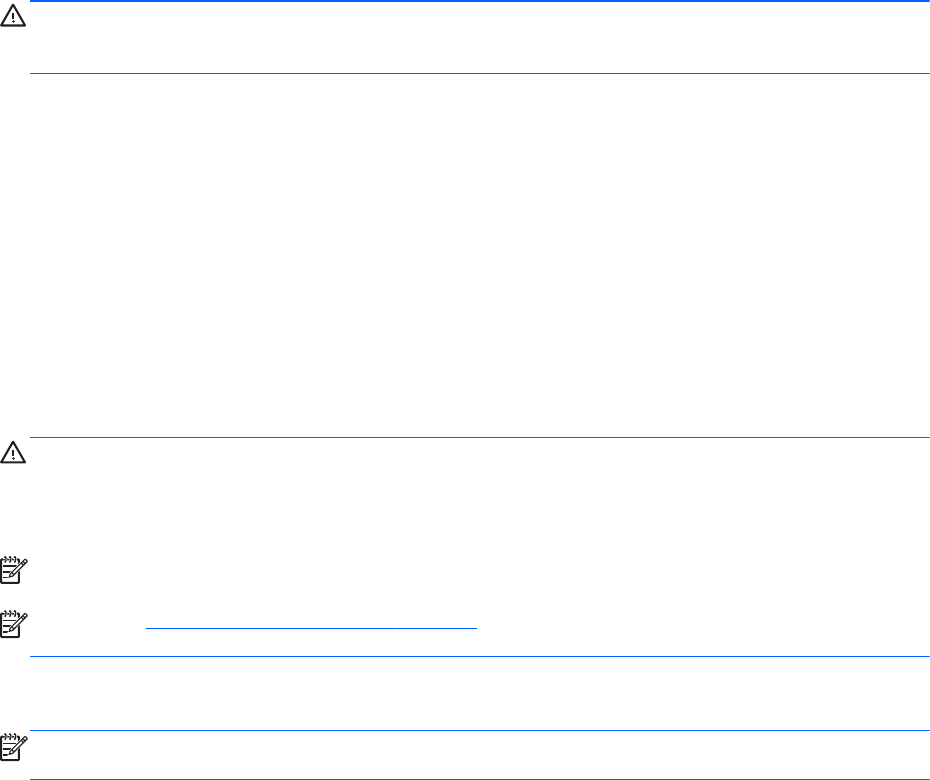
ADVARSEL: Reguler lydvoluminnstillingen før du tar på deg hodetelefoner, øreplugger eller
hodesett, slik at du ikke risikerer å skade hørselen. Du finner mer informasjon om sikkerhet i
Opplysninger om forskrifter, sikkerhet og miljø.
Koble til en mikrofon
Koble en mikrofon til mikrofoninngangen på datamaskinen når du skal ta opp lyd. Ved lydinnspilling
får du best resultat når du snakker direkte inn i mikrofonen i omgivelser uten bakgrunnsstøy.
Regulere lydvolumet
Avhengig av datamaskinmodellen kan du regulere lydvolumet ved hjelp av følgende:
●
Volumknapper
●
Volumdirektetaster (bestemte taster som brukes i kombinasjon med fn-tasten)
●
Volumtaster
ADVARSEL: Demp lydvolumet før du tar på deg hodetelefoner, øreplugger eller hodesett, slik at du
ikke risikerer å skade hørselen. Du finner mer informasjon om sikkerhet i Opplysninger om forskrifter,
sikkerhet og miljø. Du får tilgang til denne håndboken ved å skrive HP og velge HP Support
Assistant, Min datamaskin og deretter Brukerhåndbøker.
MERK: Lydvolumet kan også reguleres via operativsystemet og enkelte andre programmer.
MERK: Se Bli kjent med datamaskinen på side 4 for å få informasjon om hva slags volumkontroller
datamaskinen har.
Kontrollere lydfunksjoner på datamaskinen
MERK: Ved lydinnspilling får du best resultat når du snakker direkte inn i mikrofonen i omgivelser
uten bakgrunnsstøy.
Følg denne fremgangsmåten når du skal kontrollere lydfunksjonene på datamaskinen:
1. Skriv k på startskjermen og velg Kontrollpanel fra listen over programmer.
2. Velg Maskinvare og lyd og deretter Lyd.
Når Lyd-vinduet åpnes, velger du kategorien Lyder. Under Programhendelser velger du en
lydhendelse, som en pipetone eller alarm, og klikker på Test.
Følg denne fremgangsmåten når du skal kontrollere innspillingsfunksjonene på datamaskinen:
1. Skriv l på startskjermen og velg Lydinnspilling.
2. Klikk på Start innspilling og snakk inn i mikrofonen. Lagre filen på skrivebordet.
3. Åpne et multimedieprogram og spill av opptaket.
Slik bekrefter eller endrer du lydinnstillingene på datamaskinen:
1. Skriv k på startskjermen og velg Kontrollpanel fra listen over programmer.
2. Velg Maskinvare og lyd og deretter Lyd.
34 Kapittel 5 Multimedier










